Se etter varsler i Microsoft Teams i en kanal
Du vet at du har uleste meldinger og usett aktivitet i en kanal fordi navnet vises med fet skrift. Hvis du legger til kanalen som favoritt, vil den være synlig i listen.
Du mottar også varsler når noen @mentions deg eller svarer på en samtale du er i. Dette gir deg også beskjed om at en kanal er aktiv.
Kontrollere aktivitetsfeeden
Hvis du er bekymret for å vite om en samtale trenger din oppmerksomhet, kan du være trygg på at alle varslene vises i aktivitetsfeeden, slik at du aldri går glipp av noe. Hvis du vil vise aktivitetsfeeden, klikker du Aktivitet øverst til venstre.
Du mottar et varsel når noen:
-
@mentions deg (du ser også @mentions i samtalen)
-
@mentions team og kanaler du tilhører
-
Svarer på samtaler du er en del av
-
Svar på svarene dine
Vil du vite mer?
Relaterte artikler
Bare kanaler du legger til som favoritter, er synlige fra teamlisten. Kanaler med fet skrift er aktive kanaler med uleste meldinger.
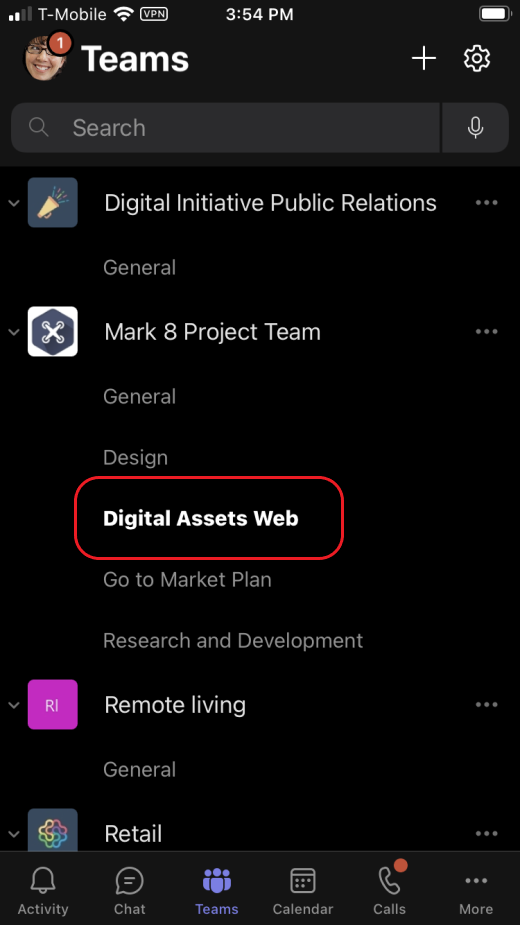
Hvis en kanal viser et tall, er det hvor mange ganger du har blitt @mentioned. Hvis du vil ha @teams omtaler, ser du at dette teamikonet 
Du mottar også varsler i aktivitetsfeeden når noen @mentions deg eller svarer på en samtale du er i.










